
Installation über eine LPR/Port 9100-Verbindung
Zur Verwendung dieser Funktion erforderliche Vorgänge (für Administratoren)
Richten Sie die LPR/Port 9100-Betriebsumgebung ein.
Bei Verwendung von Port 9100:
Stellen Sie sicher, dass die RAW-Anschlussnummer festgelegt wurde. (In der Regel können Sie die Standardeinstellungen verwenden.) Hier wird das Festlegen der Einstellungen unter Verwendung von Web Connection beschrieben. Ausführliche Informationen finden Sie Hier.Bei Verwendung von LPR:
Stellen Sie sicher, das LPD aktiviert ist. (Im Normalfall können Sie dieses System mit der Standardeinstellung verwenden.) Hier wird das Festlegen der Einstellungen unter Verwendung von Web Connection beschrieben. Ausführliche Informationen finden Sie Hier.
Unter Windows 8/8.1/Server 2012/Server 2012 R2
Sie können den Druckertreiber entweder über die automatische Erkennung des Druckers im Netzwerk oder durch die Erstellung eines neuen Druckeranschlusses installieren.
Zur Durchführung dieser Aufgabe sind Administratorrechte erforderlich.
Da im Laufe der Installation eine Suche nach dem Drucker durchgeführt wird, muss das System vor dem Einschalten an das Netzwerk angeschlossen werden.
Legen Sie die CD-ROM mit dem Druckertreiber in das CD-ROM-Laufwerk des Computers ein.
Rufen Sie das Druckerfenster auf.
Klicken Sie unter Windows 8.1 auf [
 ] im Startfenster und dann auf [Systemsteuerung] - [Hardware und Sound] - [Geräte und Drucker anzeigen].
] im Startfenster und dann auf [Systemsteuerung] - [Hardware und Sound] - [Geräte und Drucker anzeigen].
Klicken Sie unter Windows 8 mit der rechten Taste auf das Startfenster und klicken Sie dann auf [Alle Apps] - [Systemsteuerung] - [Hardware und Sound] - [Geräte und Drucker anzeigen].
Unter Windows Server 2012/Server 2012 R2 öffnen Sie das Startfenster und klicken dann auf [Systemsteuerung] - [Hardware] - [Geräte und Drucker anzeigen].
Wählen Sie [Drucker hinzufügen].
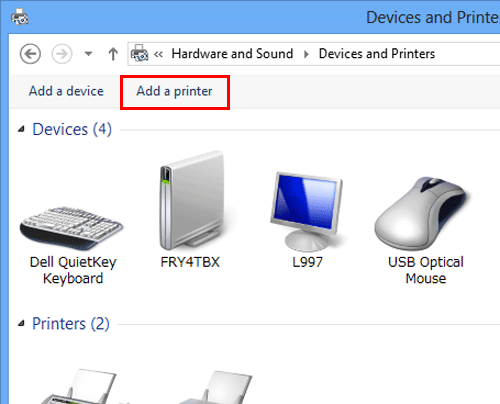
Der [Druckerinstallations-Assistent] wird angezeigt.
Wählen Sie in der Liste Ihr System aus und klicken Sie dann auf [Weiter].
Wenn keine Drucker erkannt werden, führen Sie einen Neustart dieses Systems durch.
Verwenden Sie die IP-Adresse, um den Drucker zu identifizieren, mit dem eine Verbindung hergestellt werden soll.
Die Suche in der gesamten Druckerliste kann einige Zeit in Anspruch nehmen.
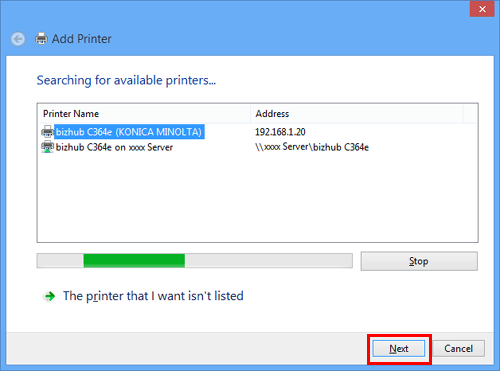
Klicken Sie auf [Datenträger...].
Klicken Sie auf [Durchsuchen...].
Wählen Sie den Druckertreiber-Ordner auf der CD-ROM aus und klicken Sie dann auf [Öffnen].
Wählen Sie den Ordner in Abhängigkeit von dem zu verwendenden Druckertreiber und Betriebssystem und der gewünschten Sprache aus.
Folgende Druckertreiber stehen zur Auswahl: PCL-Treiber, PS-Treiber und XPS-Treiber
Klicken Sie auf [OK].
Die [Druckerliste] wird angezeigt.
Klicken Sie auf [Weiter].
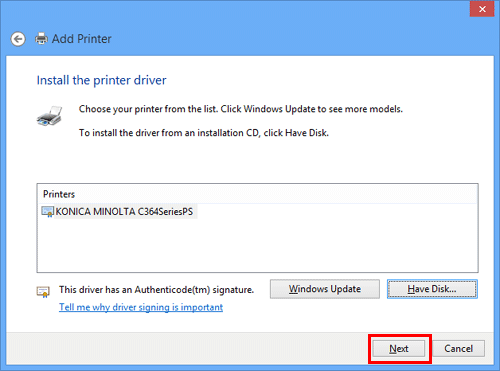
Folgen Sie den Anweisungen auf den anschließend angezeigten Seiten.
Wenn das Fenster [Benutzerkontensteuerung] angezeigt wird, klicken Sie auf [Weiter] oder [Ja].
Klicken Sie auf [Beenden].
Vergewissern Sie sich nach Abschluss der Installation, dass das Symbol für den installierten Drucker im Fenster [Geräte und Drucker] angezeigt wird.
Nehmen Sie die CD‑ROM aus dem CD‑ROM-Laufwerk.
Damit ist die Installation des Druckertreibers abgeschlossen.
Im Folgenden wird die Vorgehensweise bei der Installation des Druckertreibers durch die Erstellung eines neuen Druckeranschlusses beschrieben:
Zur Durchführung dieser Aufgabe sind Administratorrechte erforderlich.
Da im Laufe der Installation eine Suche nach dem Drucker durchgeführt wird, muss das System vor dem Einschalten an das Netzwerk angeschlossen werden.
Legen Sie die CD-ROM mit dem Druckertreiber in das CD-ROM-Laufwerk des Computers ein.
Rufen Sie das Druckerfenster auf.
Klicken Sie unter Windows 8.1 auf [
 ] im Startfenster und dann auf [Systemsteuerung] - [Hardware und Sound] - [Geräte und Drucker anzeigen].
] im Startfenster und dann auf [Systemsteuerung] - [Hardware und Sound] - [Geräte und Drucker anzeigen].
Klicken Sie unter Windows 8 mit der rechten Taste auf das Startfenster und klicken Sie dann auf [Alle Apps] - [Systemsteuerung] - [Hardware und Sound] - [Geräte und Drucker anzeigen].
Unter Windows Server 2012/Server 2012 R2 öffnen Sie das Startfenster und klicken dann auf [Systemsteuerung] - [Hardware] - [Geräte und Drucker anzeigen].
Wählen Sie [Drucker hinzufügen].
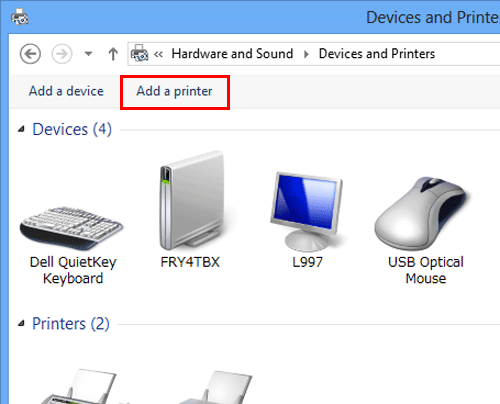
Klicken Sie in dem Fenster, in dem der erkannte Drucker angezeigt wird, auf [Der gesuchte Drucker ist nicht aufgeführt].
Klicken Sie auf [Lokalen Drucker oder Netzwerkdrucker mit manuellen Einstellungen hinzufügen].
Klicken Sie auf [Neuen Anschluss erstellen:] und wählen Sie dann [Standard-TCP/IP-Port].
Klicken Sie auf [Weiter].
Wählen Sie [TCP/IP-Gerät] aus und geben Sie dann die IP-Adresse ein.
Klicken Sie auf [Weiter].
Klicken Sie auf [Datenträger...].
Klicken Sie auf [Durchsuchen...].
Wählen Sie den Druckertreiber-Ordner auf der CD-ROM aus und klicken Sie dann auf [Öffnen].
Wählen Sie den Ordner in Abhängigkeit von dem zu verwendenden Druckertreiber und Betriebssystem und der gewünschten Sprache aus.
Folgende Druckertreiber stehen zur Auswahl: PCL-Treiber, PS-Treiber und XPS-Treiber
Klicken Sie auf [OK].
Die [Druckerliste] wird angezeigt.
Klicken Sie auf [Weiter].
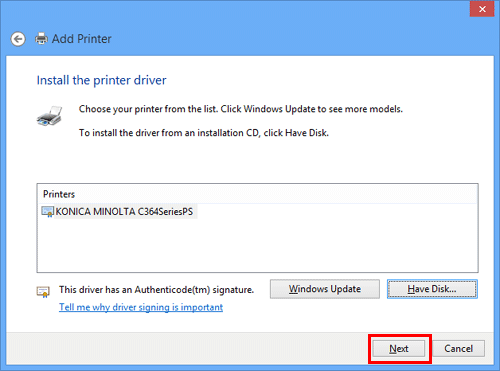
Folgen Sie den Anweisungen auf den anschließend angezeigten Seiten.
Wenn das Fenster [Benutzerkontensteuerung] angezeigt wird, klicken Sie auf [Weiter] oder [Ja].
Klicken Sie auf [Beenden].
Vergewissern Sie sich nach Abschluss der Installation, dass das Symbol für den installierten Drucker im Fenster [Geräte und Drucker] angezeigt wird.
Nehmen Sie die CD‑ROM aus dem CD‑ROM-Laufwerk.
Damit ist die Installation des Druckertreibers abgeschlossen.
Unter Windows Vista/7/Server 2008/Server 2008 R2
Sie können den Druckertreiber entweder über die automatische Erkennung des Druckers im Netzwerk oder durch die Erstellung eines neuen Druckeranschlusses installieren.
Im Folgenden wird die Vorgehensweise bei der Installation des Druckertreibers durch die automatische Erkennung des Druckers im Netzwerk beschrieben:
Zur Durchführung dieser Aufgabe sind Administratorrechte erforderlich.
Da im Laufe der Installation eine Suche nach dem Drucker durchgeführt wird, muss das System vor dem Einschalten an das Netzwerk angeschlossen werden.
Legen Sie die CD-ROM mit dem Druckertreiber in das CD-ROM-Laufwerk des Computers ein.
Rufen Sie das Druckerfenster auf.
In Windows 7/Server 2008 R2 wählen Sie im Startmenü [Geräte und Drucker] aus.
Wenn [Geräte und Drucker] nicht angezeigt wird, wählen Sie [Systemsteuerung] - [Hardware und Sound] und klicken dann auf [Geräte und Drucker anzeigen]. Wenn die [Systemsteuerung] in der Symbolansicht angezeigt wird, doppelklicken Sie auf [Geräte und Drucker].
Unter Windows Vista/Server 2008 klicken Sie im Startmenü auf [Systemsteuerung] - [Hardware und Sound] - [Drucker]. Wenn die [Systemsteuerung] in der klassischen Ansicht dargestellt wird, doppelklicken Sie auf [Drucker].
Wählen Sie [Drucker hinzufügen].
Unter Windows 7/Server 2008 R2 klicken Sie auf [Drucker hinzufügen].
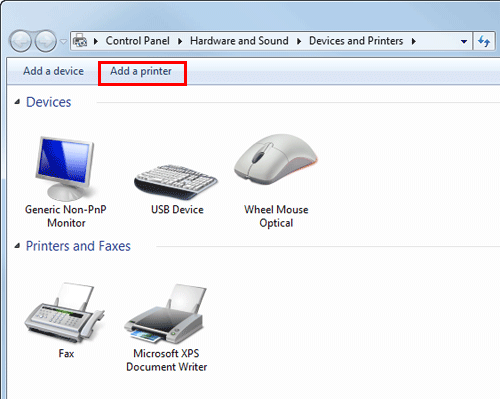
Unter Windows Vista/Server 2008 klicken Sie auf [Drucker hinzufügen].
Unter Windows Vista:
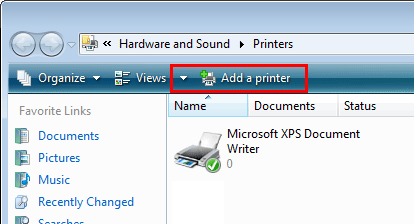
Unter Windows Server 2008:
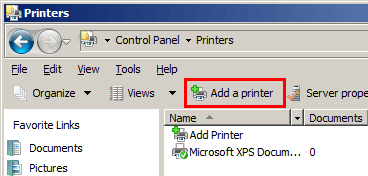
Der [Druckerinstallations-Assistent] wird angezeigt.
Klicken Sie auf [Einen Netzwerk-, Drahtlos,- oder Bluetoothdrucker hinzufügen].
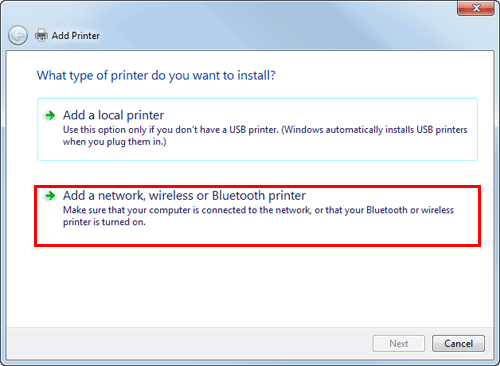
Die angeschlossenen Drucker werden erkannt.
Wählen Sie in der Liste Ihr System aus und klicken Sie dann auf [Weiter].
Wenn keine Drucker erkannt werden, führen Sie einen Neustart dieses Systems durch.
Verwenden Sie die IP-Adresse, um den Drucker zu identifizieren, mit dem eine Verbindung hergestellt werden soll.
Die Suche in der gesamten Druckerliste kann einige Zeit in Anspruch nehmen.
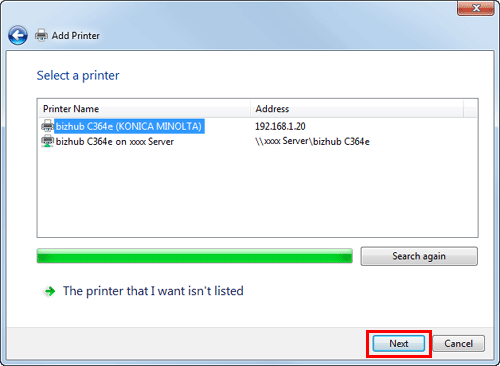
Klicken Sie auf [Datenträger...].
Klicken Sie auf [Durchsuchen...].
Wählen Sie den Druckertreiber-Ordner auf der CD-ROM aus und klicken Sie dann auf [Öffnen].
Wählen Sie den Ordner in Abhängigkeit von dem zu verwendenden Druckertreiber und Betriebssystem und der gewünschten Sprache aus.
Folgende Druckertreiber stehen zur Auswahl: PCL-Treiber, PS-Treiber und XPS-Treiber
Klicken Sie auf [OK].
Die [Druckerliste] wird angezeigt.
Klicken Sie auf [Weiter].
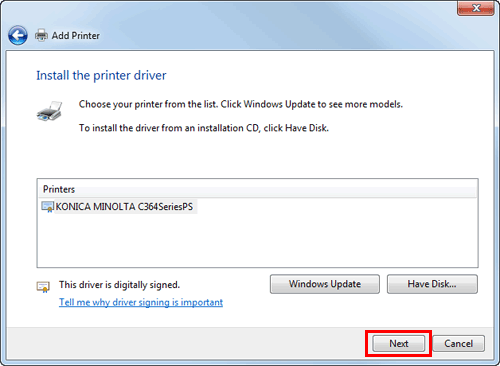
Folgen Sie den Anweisungen auf den anschließend angezeigten Seiten.
Wenn das Fenster [Benutzerkontensteuerung] angezeigt wird, klicken Sie auf [Fortsetzen] oder [Ja].
Klicken Sie auf [Beenden].
Vergewissern Sie sich nach Abschluss der Installation, dass das Symbol für den installierten Drucker im Fenster [Drucker] oder [Geräte und Drucker] angezeigt wird.
Nehmen Sie die CD‑ROM aus dem CD‑ROM-Laufwerk.
Damit ist die Installation des Druckertreibers abgeschlossen.
Im Folgenden wird die Vorgehensweise bei der Installation des Druckertreibers durch die Erstellung eines neuen Druckeranschlusses beschrieben:
Zur Durchführung dieser Aufgabe sind Administratorrechte erforderlich.
Da im Laufe der Installation eine Suche nach dem Drucker durchgeführt wird, muss das System vor dem Einschalten an das Netzwerk angeschlossen werden.
Legen Sie die CD-ROM mit dem Druckertreiber in das CD-ROM-Laufwerk des Computers ein.
Rufen Sie das Druckerfenster auf.
In Windows 7/Server 2008 R2 wählen Sie im Startmenü [Geräte und Drucker] aus.
Wenn [Geräte und Drucker] nicht angezeigt wird, wählen Sie [Systemsteuerung] - [Hardware und Sound] und klicken dann auf [Geräte und Drucker anzeigen]. Wenn die [Systemsteuerung] in der Symbolansicht angezeigt wird, doppelklicken Sie auf [Geräte und Drucker].
Unter Windows Vista/Server 2008 klicken Sie im Startmenü auf [Systemsteuerung] - [Hardware und Sound] - [Drucker]. Wenn die [Systemsteuerung] in der klassischen Ansicht dargestellt wird, doppelklicken Sie auf [Drucker].
Wählen Sie [Drucker hinzufügen].
Unter Windows 7/Server 2008 R2 klicken Sie auf [Drucker hinzufügen].
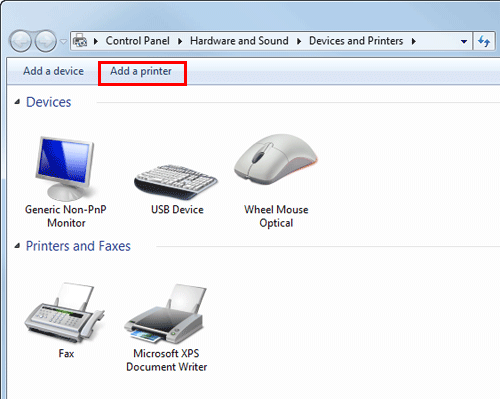
Unter Windows Vista/Server 2008 klicken Sie auf [Drucker hinzufügen].
Unter Windows Vista:
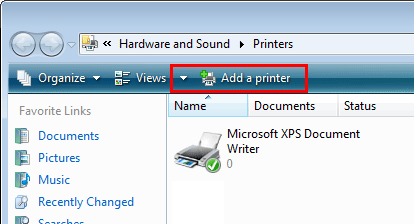
Unter Windows Server 2008:
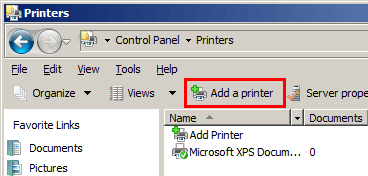
[Drucker hinzufügen] wird angezeigt.
Klicken Sie auf [Einen lokalen Drucker hinzufügen].
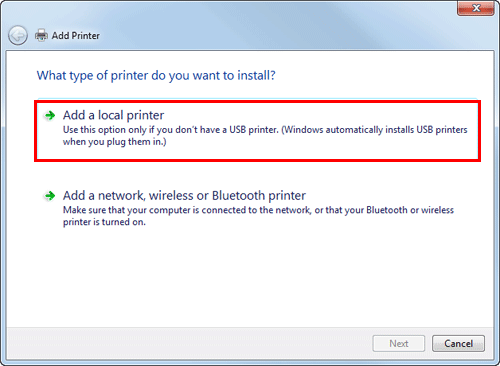
Das Dialogfeld [Einen Druckeranschluss auswählen] wird angezeigt.
Klicken Sie auf [Neuen Anschluss erstellen:] und wählen Sie dann [Standard-TCP/IP-Port].
Klicken Sie auf [Weiter].
Wählen Sie [TCP/IP-Gerät] aus und geben Sie dann die IP-Adresse ein.
Klicken Sie auf [Weiter].
Wenn das Fenster [Zusätzliche Portinformationen erforderlich] angezeigt wird, gehen Sie zu Schritt 9.
Wenn das Dialogfeld [Den Druckertreiber installieren] angezeigt wird, fahren Sie mit Schritt 12 fort.
Wählen Sie [Benutzerdefiniert] aus und klicken Sie dann auf [Einstellungen...].
Nehmen Sie die erforderlichen Einstellungen für den Port vor und klicken Sie dann auf [OK].
Für eine LPR-Verbindung aktivieren Sie das Kontrollkästchen [LPR] und geben dann "Drucken" unter [Warteschlangenname:] ein. Bei der Eingabe wird zwischen Groß- und Kleinschreibung unterschieden.
Für eine Port 9100-Verbindung aktivieren Sie das Kontrollkästchen [Raw] und geben dann die RAW-Anschlussnummer (Grundeinstellung: [9100]) unter [Anschlussnummer:] ein.
Wenn sowohl LPR als auch Port9100 auf dem System aktiviert sind, wird der Druckertreiber über LPR mit dem System verbunden.
Klicken Sie auf [Weiter].
Das Dialogfeld [Den Druckertreiber installieren] wird angezeigt.
Klicken Sie auf [Datenträger...].
Klicken Sie auf [Durchsuchen...].
Wählen Sie den Druckertreiber-Ordner auf der CD-ROM aus und klicken Sie dann auf [Öffnen].
Wählen Sie den Ordner in Abhängigkeit von dem zu verwendenden Druckertreiber und Betriebssystem und der gewünschten Sprache aus.
Folgende Druckertreiber stehen zur Auswahl: PCL-Treiber, PS-Treiber und XPS-Treiber
Klicken Sie auf [OK].
Die [Druckerliste] wird angezeigt.
Klicken Sie auf [Weiter].
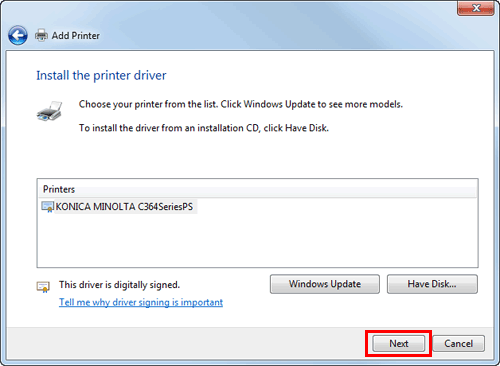
Folgen Sie den Anweisungen auf den anschließend angezeigten Seiten.
Wenn das Fenster [Benutzerkontensteuerung] angezeigt wird, klicken Sie auf [Fortsetzen] oder [Ja].
Klicken Sie auf [Beenden].
Vergewissern Sie sich nach Abschluss der Installation, dass das Symbol für den installierten Drucker im Fenster [Drucker] oder [Geräte und Drucker] angezeigt wird.
Nehmen Sie die CD‑ROM aus dem CD‑ROM-Laufwerk.
Damit ist die Installation des Druckertreibers abgeschlossen.
Unter Windows Server 2003
Zur Durchführung dieser Aufgabe sind Administratorrechte erforderlich.
Legen Sie die CD-ROM mit dem Druckertreiber in das CD-ROM-Laufwerk des Computers ein.
Klicken Sie im Startmenü auf [Drucker und Faxgeräte].
Wenn [Drucker und Faxgeräte] nicht angezeigt wird, wählen Sie im Startmenü [Systemsteuerung] - [Drucker und andere Hardware] - [Drucker und Faxgeräte].
Doppelklicken Sie auf [Drucker hinzufügen].
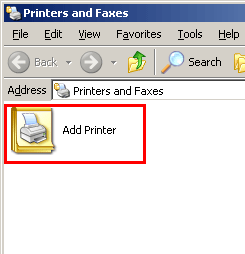
Der [Druckerinstallations-Assistent] wird gestartet.
Klicken Sie auf [Weiter >].
Wählen Sie [Lokaler Drucker, der an den Computer angeschlossen ist] und klicken Sie dann auf [Weiter >].
Deaktivieren Sie das Kontrollkästchen [Plug & Play-Drucker automatisch ermitteln und installieren].
Die Seite [Einen Druckeranschluss auswählen] wird angezeigt.
Klicken Sie auf [Neuen Anschluss erstellen:] und wählen Sie dann [Standard-TCP/IP-Port] als [Anschlusstyp:].
Klicken Sie auf [Weiter >].
Der [Assistent zum Hinzufügen eines Standard-TCP/IP‑Druckerports] wird gestartet.
Klicken Sie auf [Weiter >].
Geben Sie im Feld [Druckername oder ‑IP-Adresse:] die IP-Adresse des Systems ein und klicken Sie dann auf [Weiter >].
Wenn das Dialogfeld [Zusätzliche Portinformationen erforderlich] angezeigt wird, gehen Sie zu Schritt 10.
Wenn der Bildschirm [Fertig stellen] angezeigt wird, fahren Sie mit Schritt 13 fort.
Aktivieren Sie das Kontrollkästchen [Benutzerdefiniert] und klicken Sie dann auf [Einstellungen:].
Nehmen Sie die erforderlichen Einstellungen für den Port vor und klicken Sie dann auf [OK].
Für eine LPR-Verbindung aktivieren Sie das Kontrollkästchen [LPR] und geben dann "Drucken" unter [Queue-Name:] ein. Bei der Eingabe wird zwischen Groß- und Kleinschreibung unterschieden.
Für eine Port 9100-Verbindung aktivieren Sie das Kontrollkästchen [Raw] und geben dann die RAW-Anschlussnummer (Grundeinstellung: [9100]) unter [Anschlussnummer:] ein.
Klicken Sie auf [Weiter >].
Klicken Sie auf [Beenden].
Der [Druckerinstallations-Assistent] wird gestartet.
Klicken Sie auf [Datenträger...].
Klicken Sie auf [Durchsuchen...].
Wählen Sie den Druckertreiber-Ordner auf der CD-ROM aus und klicken Sie dann auf [Öffnen].
Wählen Sie den Ordner in Abhängigkeit von dem zu verwendenden Druckertreiber und Betriebssystem und der gewünschten Sprache aus.
Folgende Druckertreiber stehen zur Auswahl: PCL-Treiber und PS-Treiber
Klicken Sie auf [OK].
Die Liste der [Drucker] wird angezeigt.
Klicken Sie auf [Weiter >].
Folgen Sie den Anweisungen auf den anschließend angezeigten Seiten.
Führen Sie zur Verwendung einer Netzwerkverbindung nach dem Einrichten der Netzwerkeinstellungen einen Testdruck durch.
Klicken Sie auf [Beenden].
Achten Sie nach dem Abschluss der Installation darauf, dass das Symbol des installierten Druckers im Fenster [Drucker und Faxgeräte] angezeigt wird.
Nehmen Sie die CD‑ROM aus dem CD‑ROM-Laufwerk.
Damit ist die Installation des Druckertreibers abgeschlossen.